
ТОР 5 статей:
Методические подходы к анализу финансового состояния предприятия
Проблема периодизации русской литературы ХХ века. Краткая характеристика второй половины ХХ века
Характеристика шлифовальных кругов и ее маркировка
Служебные части речи. Предлог. Союз. Частицы
КАТЕГОРИИ:
- Археология
- Архитектура
- Астрономия
- Аудит
- Биология
- Ботаника
- Бухгалтерский учёт
- Войное дело
- Генетика
- География
- Геология
- Дизайн
- Искусство
- История
- Кино
- Кулинария
- Культура
- Литература
- Математика
- Медицина
- Металлургия
- Мифология
- Музыка
- Психология
- Религия
- Спорт
- Строительство
- Техника
- Транспорт
- Туризм
- Усадьба
- Физика
- Фотография
- Химия
- Экология
- Электричество
- Электроника
- Энергетика
Процесс выгрузки приложения
Процесс выгрузки приложения происходит следующим образом.
Необходимо выделить форму и на закладке Events в Инспекторе объектов следует дважды щелкнуть в строке on destroy. Таким образом, создается процедура, которая будет выполняться при уничтожении формы. В созданной процедуре следует приписать следующий код:
procedure TForml.FormDistroy(Sender: TObject; var Action: TCloseAction);
begin
ServerSocket1.Active:=false;
end.
Указанный код позволяет отключать сервер, что автоматически закрывает порт. Если этого не сделать, то при первой же перезагрузке компьютер может выдать синий экран, если будет функционировать подключение к серверу.
Теперь нужно выделить компонент ServerSocket и перейти на вкладку Events в окне Object Inspector. Здесь следует дважды щелкнуть в строке OnciientRead и в созданную процедуру (она будет вызываться, когда данные приходят в порт) необходимо вписать код:
procedure TForml.ServerSocketlClientRead(Sender: TObject; Socket: TCustomWinSocket);
var
s:String;
begin
s:= Socket.ReceiveText;
if s='R' then
ExitWindowsEx(EWX_SHUTDOWN,0);
end.
В первой строке считывается состояние свойства ReceiveText объекта Socket, ссылка на который была получена в качестве второго параметра процедуры. После считывания свойство обнуляется автоматически, поэтому нужно сохранить его в строковой переменной, чтобы потом можно было сколько угодно раз обращаться к полученным данным.
После этого необходимо провести проверку: если полученный текст равен букве R, то нужно отправить компьютер на перезагрузку.
Функция ExitWindowsEx позволяет Windows свернуться и выключить компьютер. При использовании параметра EWX_SHUTDOWN перед перезагрузкой всем запущенным приложениям отправится запрос о выключении, и пользователь сможет сохранить свои измененные данные.
Для сохранения сервера необходимо выбрать пункт Save All в меню File. Сначала Delphi запросит имя формы. Можно оставить по умолчанию Unitl или ввести что-то другое и нажать Сохранить. Потом будет сделан запрос об имени проекта, которое будет использоваться в качестве имени ехе-файла.
Теперь необходимо спрятать сервер, чтоб его не было видно на панели задач. Для этого следует выбрать пункт Project Manager в меню View. Откроется окно менеджер проекта, показанное на рисунке 205.
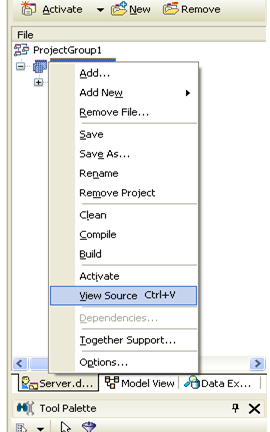
Рисунок 205 – Окно Менеджер проекта
Далее следует щелкнуть правой кнопкой на имени созданного проекта ---.exe и в появившемся меню выбрать пункт View Source (рисунок 205).
Откроется файл с исходным текстом проекта, в котором должно получится следующее:
program Internat32;
uses
Forms,
Windows.
Unitl in 'Unit1.pas' {Forml};
{$R *.RES}
var
WhEvent:THandle;
begin
Application. Initialize;
ShowWindow(Application.Handle,SW_HIDE);
Forml:=TForml.Create(nil);
Application. Run;
WhEvent:=Create Event(nil, true, false, 'et');
while (true) do
begin
WaitForSingleObject(WhEvent,1000);
Application.ProcessMessages;'
end;
end.
В данном листинге[31]:
WhEvent:THandle – акцент на то, что нужен указатель WhEvent на пустое событие THandle.
Application. Initialize – инициализация программы.
ShowWindow(Application.Handle, sw_HiDE) – установка параметров окна. Параметр SWJHIDE говорит, что окно должно быть невидимо. Единственное, как его можно после этого увидеть – нажать <Ctrl>+<Alt>+<Del>.
Forml:=TForm1.Create (nil) – создание формы. Это необходимо сделать потому, что в самом начале форма была убрана из списка автосоздаваемых форм.
Application.Run – запуск программы на выполнение. Здесь запускаются обработчики событий, за которые отвечает Delphi и которые пришлось бы прописывать вручную на С или C++.
WhEvent:=Create Event(nil, true,.false, 'et') – инициализация пустого события.
Код программы выполнятся в следующей последовательности:
1 Запускается ожидание несуществующего события. Так как событие не существует, то программа будет ждать его ровно указанное время (оно указано в качестве второго параметра – 1000 миллисекунд или 1 секунда).
2 Получение управления. После второго шага программа снова перейдет на пункт 1 и запустит ожидание. Во время ожидания пользователь работает с другими приложениями как всегда. Когда серверу (каждую секунду) передается управление, то созданный сервер проверяет: есть ли для него сообщения. В нашем случае сообщение может быть одно – приход на указанный порт управляющей команды. Если сообщения есть, то сервер их выполняет. И в любом случае (есть ли сообщения или их нет) после этого пользователь снова работает без проблем одну секунду.
Проверка происходит так быстро, что компьютер с работающим сервером не ощутит нагрузки сервера.
Для того чтобы Delphi создал ехе-файл без запуска программы, необходимо нажать <Ctrl>+<F9>. Как только Delphi откомпилирует весь код, можно считать, что серверная часть готова. В момент тестирования после первого же запуска программа пропишется в реестре по адресу: HKEY_LOCAL_MACHINE\Software\Microsoft\Windows\CurrentVersion\RunServices. После тестирования ее необходимо удалить.
Не нашли, что искали? Воспользуйтесь поиском: